
华为手机图片导入电脑时看不到图片 华为手机连接电脑照片不同步
发布时间:2024-07-06 13:15:14 来源:丰图软件园
在日常使用华为手机时,有时候我们会遇到一个问题:当我们尝试将手机中的照片导入到电脑中时,却发现电脑上并没有显示出我们想要的照片,这种情况让人感到困惑和不安,因为我们很难理解为什么手机和电脑之间的照片无法同步。究竟是什么原因导致了这种问题的出现呢?如何解决这个问题,让手机和电脑之间的照片能够顺利同步呢?接下来我们将一一探讨。
华为手机连接电脑照片不同步
具体步骤:
1.用华为手机数据线连接电脑,在手机上选择“传输文件”或者“传输照片”。
2.然后打开“我的电脑”,打开手机存储盘
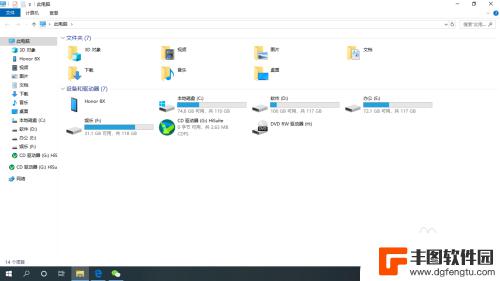
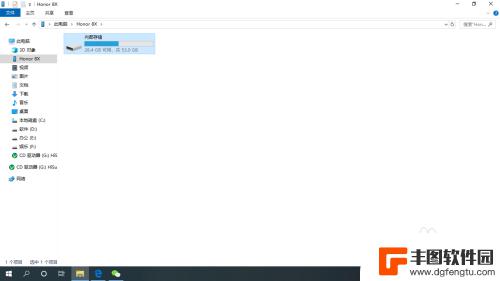
3.找到手机的相册文件夹,一般为“DCIM"这个文件夹。接着打开”Camera“文件夹,打开后发现只有图片图标,照片却不显示缩略图
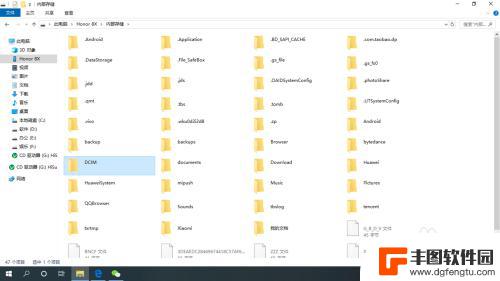
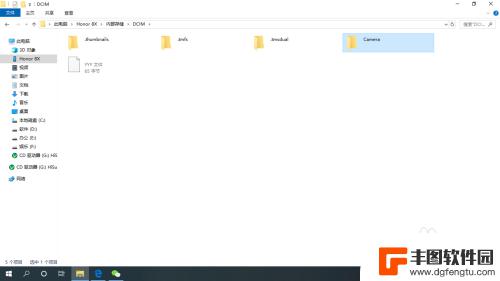
4.不要着急,这个时候我们点击菜单栏中的“查看”。也就是在上部有“主页”“查看”“文件”那一栏中的查看。
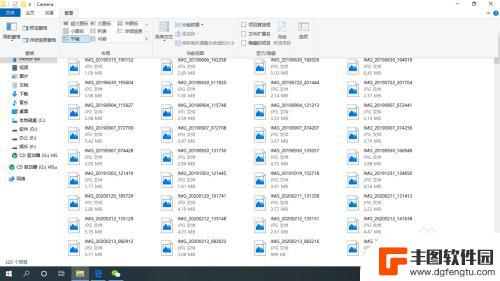
5.打开菜单栏“查看”后,点击最后的“选项”,会出现一个窗口
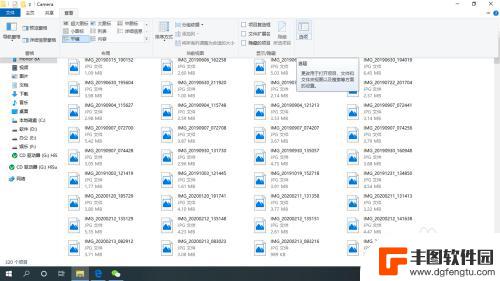
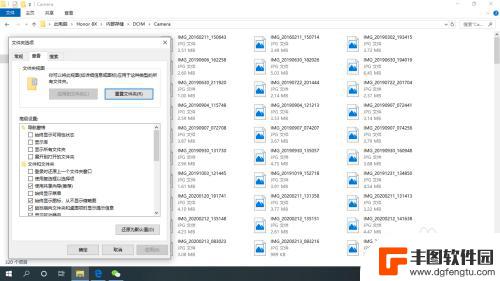
6.接着点击这个窗口顶部中间的“查看”,找到下面的“始终显示图标。从不显示缩略图”这一项,点击去掉方框里的勾,最后点击下部的“应用”,点击“确定”,你的照片就正常显示了。
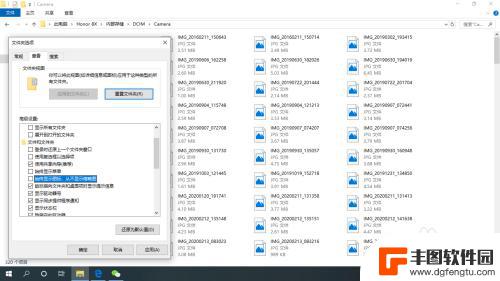
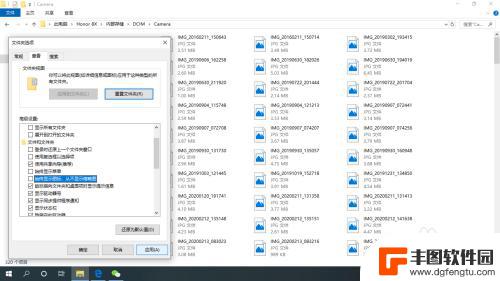
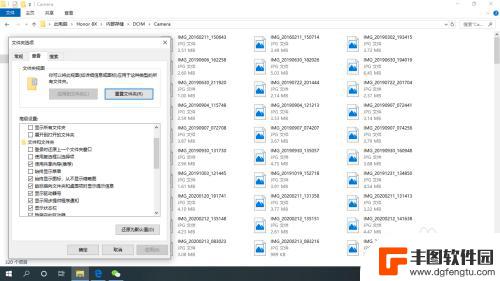
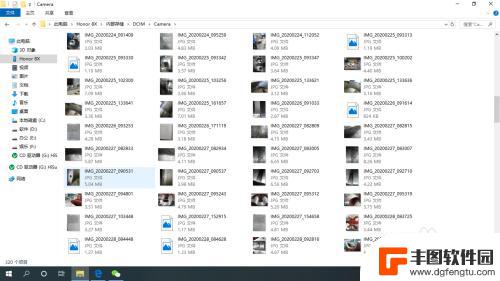
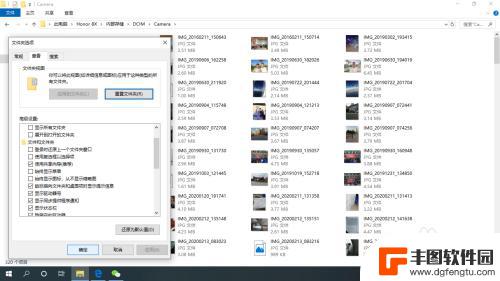
以上是关于华为手机将图片导入电脑时无法看到图片的全部内容,如果您遇到相同的问题,可以参考本文中介绍的步骤进行修复,希望这对您有所帮助。
热门游戏
- 相关教程
- 小编精选
-
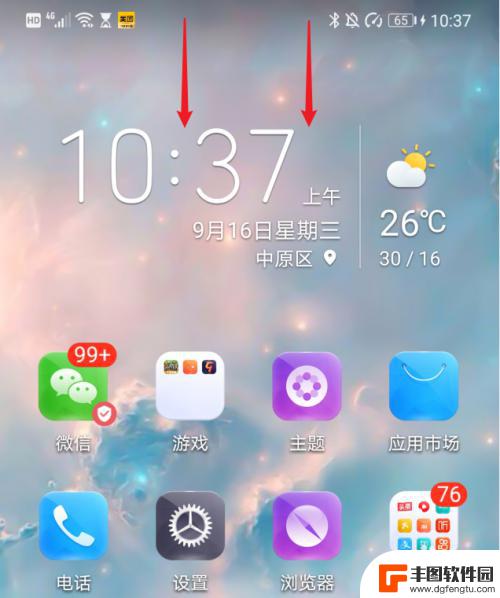
华为手机照片无法导入电脑 怎样用USB线将华为手机中的照片和视频导入到电脑
如果您使用华为手机时遇到无法将照片和视频导入电脑的问题,可能是由于USB连接不稳定或者驱动程序问题所致,为了解决这个困扰,您可以尝试使用USB线连接手机和电脑,然后选择文件传输...
2024-05-23
-

华为相册怎么导入到电脑 华为手机如何将照片和视频传输到电脑
想要将华为手机中的照片和视频传输到电脑上进行备份或编辑,是许多用户经常遇到的问题,华为手机自带的相册功能提供了多种导出选项,让用户可以轻松将照片和视频传输到电脑。同时通过连接U...
2024-06-01
-
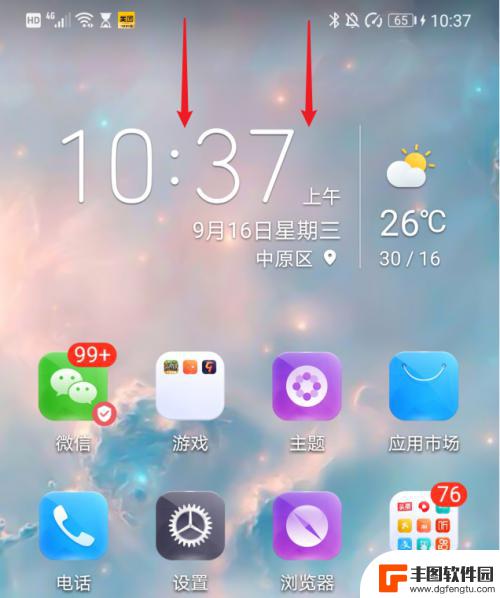
怎么将华为手机里的照片导入电脑 华为手机如何将照片和视频传输到电脑
随着华为手机拍摄照片和录制视频的功能越来越强大,许多用户都希望将这些珍贵的瞬间保存在电脑中,怎么将华为手机里的照片导入电脑呢?只需要简单的几步操作就可以轻松实现。华为手机自带的...
2024-05-05
-
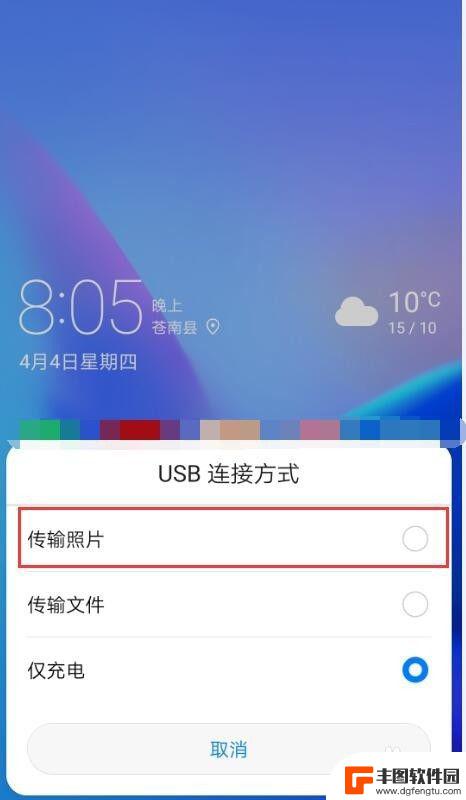
华为手机内的照片如何导入到电脑 怎样把华为手机里的照片传送到电脑
在日常生活中,我们经常会拍摄大量照片保存在手机中,手机存储空间有限,为了释放空间或者备份重要照片,我们往往需要将手机内的照片导入到电脑中。针对华为手机用户来说,如何将手机里的照...
2024-07-01
-
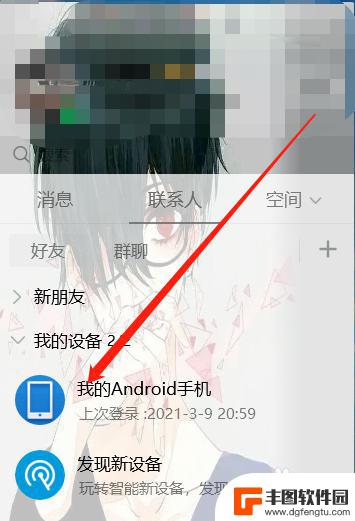
电脑上如何发送照片到手机 电脑如何将大量照片导入手机
随着科技的不断进步,我们如今可以通过电脑将照片轻松传送到手机上,实现了图片的便捷分享和储存,对于那些在电脑上保存了大量珍贵照片的人来说,将这些照片导入手机也变得十分重要。许多人...
2024-01-31
-

手机数据线连接电脑怎么传图片 手机照片如何通过数据线传输到电脑
手机数据线是连接手机与电脑之间传输数据的重要工具,当我们想要将手机中的照片传输到电脑时,只需将手机数据线一端插入手机,另一端插入电脑的USB接口,然后在电脑上打开文件管理器,就...
2024-06-13
-

苹果手机电话怎么设置满屏显示 iPhone来电全屏显示怎么设置
苹果手机作为一款备受欢迎的智能手机,其来电全屏显示功能也备受用户青睐,想要设置苹果手机来电的全屏显示,只需进入手机设置中的电话选项,然后点击来电提醒进行相应设置即可。通过这一简...
2024-11-27
-

三星山寨手机怎么刷机 山寨手机刷机工具
在当今科技发展迅速的时代,手机已经成为人们生活中不可或缺的重要工具,市面上除了知名品牌的手机外,还存在着许多山寨手机,其中三星山寨手机尤为常见。对于一些用户来说,他们可能希望对...
2024-11-27













